Jak zatrzymać odtwarzanie muzyki w Spotify? [ŁATWY PRZEWODNIK]
Czy jesteś zmęczony ciągłym zmaganiem się z zatrzymaniem niekończącego się strumienia muzyki? SpotifyNiezależnie od tego, czy chcesz zrobić sobie przerwę, zmienić utwór, czy po prostu cieszyć się ciszą, opanowanie kontroli nad odtwarzaniem w Spotify może być cenną umiejętnością. W tym artykule postaramy się omówić różne dostępne metody, aby… jak zatrzymać odtwarzanie Spotify, dając Ci możliwość decydowania o tym, jak słuchasz. Przedstawimy proste techniki i udzielimy instrukcji krok po kroku, jak wstrzymywać, zatrzymywać lub wyciszać muzykę na Spotify, zapewniając Ci swobodę korzystania z platformy na własnych warunkach. Dołącz do nas, a odkryjemy sekrety odzyskiwania kontroli nad playlistą Spotify i tworzenia chwil spokoju w Twojej muzycznej podróży.
Przewodnik po zawartości Część 1. Zatrzymaj automatyczne odtwarzanie Spotify na telefonie komórkowym i komputerzeCzęść 2. Zatrzymaj automatyczne odtwarzanie Spotify w samochodzieCzęść 3. Bonus: Pobierz muzykę Spotify i odtwarzaj ją na dowolnym urządzeniuCzęść 4. Wniosek
Część 1. Zatrzymaj automatyczne odtwarzanie Spotify na telefonie komórkowym i komputerze
„Zatrzymanie odtwarzania Spotify” odnosi się do wstrzymania, zatrzymania lub wyciszenia odtwarzania muzyki na popularnej platformie streamingowej Spotify. Polega ono na wykorzystaniu różnych metod i elementów sterujących, aby przerwać ciągły strumień muzyki, umożliwiając użytkownikom zrobienie sobie przerwy, zmianę utworu lub delektowanie się ciszą.
Niezależnie od tego, czy chcesz tymczasowo wstrzymać odtwarzanie utworu, całkowicie zatrzymać odtwarzanie, czy też uniemożliwić automatyczne odtwarzanie sugerowanych utworów, zrozumienie, jak faktycznie zatrzymać odtwarzanie w Spotify, daje użytkownikom większą kontrolę nad wrażeniami słuchowymi i umożliwia im dostosowanie konsumpcji muzyki do własnych preferencji.
Aby zatrzymać automatyczne odtwarzanie utworów w Spotify na telefonie komórkowym i komputerze, należy skorzystać z określonych ustawień i opcji. Jak zatrzymać odtwarzanie utworów w Spotify? Oto metody, które pozwolą to zrobić na obu platformach:
Telefon:
Aby całkowicie wyłączyć automatyczne odtwarzanie utworów Spotify na urządzeniu mobilnym, wykonaj następujące czynności:
- Wyłącz autoodtwarzanie: Uruchom aplikację Spotify i przejdź do ekranu głównego. Dotknij symbolu koła zębatego w prawym górnym rogu, aby uzyskać dostęp do ustawień. Przewiń w dół, aż znajdziesz opcję „Autoodtwarzanie”. Ustaw przełącznik w pozycji wyłączonej, skutecznie dezaktywując automatyczne odtwarzanie po zakończeniu utworu, playlisty lub albumu.
- Ustaw tryb offline: Wróć do ekranu głównego i ponownie dotknij symbolu koła zębatego. W ustawieniach znajdź sekcję „Odtwarzanie” i aktywuj tryb „Offline”. Włączenie tej funkcji blokuje automatyczne strumieniowanie muzyki w Spotify, umożliwiając słuchanie wyłącznie pobranych treści.
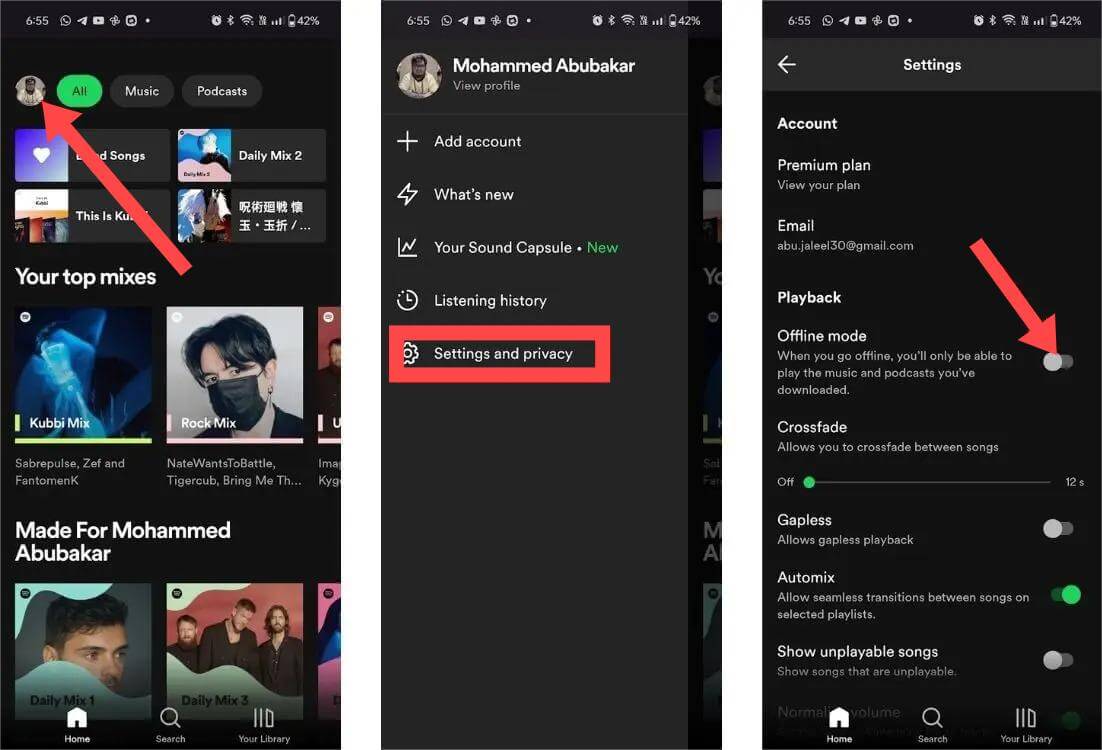
Postępując zgodnie z tymi instrukcjami, możesz łatwo wyłączyć automatyczne odtwarzanie i przełączyć urządzenie mobilne w tryb offline w serwisie Spotify, co zapewni Ci większą kontrolę nad słuchaniem muzyki.
PC:
Jak wyłączyć odtwarzanie Spotify na komputerach PC? Wykonaj następujące kroki:
- Wyłącz autoodtwarzanie: Otwórz aplikację Spotify na komputerze i kliknij „Edytuj” w menu w lewym górnym rogu. Z menu rozwijanego wybierz „Preferencje”. Przewiń w dół, aż znajdziesz „Autoodtwarzanie” i odznacz pole obok „Automatycznie odtwarzaj podobne utwory po zakończeniu odtwarzania”.
- Ustaw tryb offline: Kliknij strzałkę w dół obok zdjęcia profilowego i wybierz „Ustawienia”. W sekcji „Odtwarzanie” włącz opcję „Tryb offline”. To skutecznie uniemożliwi Spotify automatyczne odtwarzanie treści przesyłanych strumieniowo.

Stosując się do tych metod, możesz skutecznie wyłączyć automatyczne odtwarzanie muzyki przez Spotify zarówno na urządzeniu mobilnym, jak i na komputerze, co pozwoli Ci cieszyć się słuchaniem muzyki w sposób bardziej kontrolowany.
Część 2. Zatrzymaj automatyczne odtwarzanie Spotify w samochodzie
Aby wyłączyć automatyczne odtwarzanie Spotify w samochodzie, należy zastosować określone metody. Oto kilka sposobów, aby to osiągnąć:
Krok 01. Wyłącz automatyczne odtwarzanie Bluetooth:
Jeśli Twój telefon automatycznie rozpoczyna odtwarzanie Spotify po połączeniu z Bluetooth w samochodzie, możesz chcieć wyłączyć tę funkcję. Oto przewodnik krok po kroku, który Ci w tym pomoże:
- Otwórz ustawienia na swoim telefonie, dotykając aplikacji „Ustawienia”.
- Znajdź i wybierz ustawienia „Bluetooth” z menu dostępnych opcji.
- Znajdź połączenie Bluetooth swojego samochodu na liście sparowanych urządzeń. Może się ono pojawić wraz z nazwą lub modelem samochodu.
- Kliknij ikonę ustawień powiązaną z połączeniem Bluetooth w samochodzie. Ikona ta jest zazwyczaj reprezentowana przez literę „i” lub symbol koła zębatego.
- W ustawieniach Bluetooth w samochodzie wyszukaj opcję związaną z odtwarzaniem multimediów lub muzyki.
- Aby wyłączyć funkcję automatycznego odtwarzania, przesuń przełącznik w położenie wyłączone lub odznacz pole z nią związane.
Wykonując te kroki, możesz zapobiec automatycznemu odtwarzaniu muzyki przez Spotify po połączeniu telefonu z Bluetooth w samochodzie. Dzięki temu zyskasz większą kontrolę nad odtwarzaniem muzyki i będziesz mógł cieszyć się spokojną jazdą bez przerw.
Krok 02. Dostosuj uprawnienia aplikacji:
Aby naprawdę uniemożliwić automatyczne odtwarzanie aplikacji Spotify w samochodzie, możesz przejąć kontrolę nad jej dostępem do systemu audio. Oto instrukcja krok po kroku, jak wyłączyć odtwarzanie Spotify:
- Otwórz menu „Ustawienia” w telefonie i przejdź do sekcji „Aplikacje”.
- Znajdź aplikację „Spotify” w menu zainstalowanych aplikacji i kliknij ją, aby uzyskać dostęp do ustawień.
- W ustawieniach aplikacji Spotify znajdź opcję „Uprawnienia” lub „Uprawnienia aplikacji” i wybierz ją.
- W ustawieniach uprawnień znajdź uprawnienie dotyczące dźwięku, które może nazywać się „Nagrywanie dźwięku” lub „Fokus dźwięku”.
- Wyłącz lub wyłącz uprawnienie „Nagrywanie dźwięku” lub „Fokus audio” dla Spotify. Ta czynność uniemożliwi Spotify automatyczny dostęp do systemu audio w samochodzie i odtwarzanie utworów.
Wykonując te kroki, możesz kontrolować dostęp Spotify do systemu audio w samochodzie i skutecznie uniemożliwić automatyczne odtwarzanie. W ten sposób zyskasz większą kontrolę nad odtwarzaniem muzyki podczas jazdy.
Krok 03. Korzystanie ze sterowania w samochodzie:
Skorzystaj z elementów sterujących dostępnych w systemie audio w samochodzie, aby automatycznie zatrzymać odtwarzanie Spotify. Mogą to być przyciski odtwarzania/pauzy, pomijania utworów lub dedykowany interfejs sterowania multimediami.
Krok 04. Rozłącz lub wstrzymaj Bluetooth:
Ręczne rozłączenie lub wstrzymanie połączenia Bluetooth między telefonem a systemem audio w samochodzie może spowodować automatyczne wyłączenie odtwarzania Spotify. Aby to zrobić, zapoznaj się z instrukcją obsługi samochodu lub ustawieniami Bluetooth w telefonie.
Pamiętaj, że dokładne kroki mogą się różnić w zależności od marki i modelu samochodu, a także używanego telefonu. Zapoznaj się z instrukcją obsługi samochodu lub w razie potrzeby zwróć się o pomoc do producenta. Korzystając z tych metod, możesz odzyskać kontrolę nad funkcją automatycznego odtwarzania Spotify i cieszyć się bardziej spersonalizowanymi doznaniami słuchowymi w samochodzie.
Część 3. Bonus: Pobierz muzykę Spotify i odtwarzaj ją na dowolnym urządzeniu
Szukasz wygodnego rozwiązania, aby pobrać i słuchać ulubionej muzyki ze Spotify na dowolnym urządzeniu, bez konieczności połączenia z internetem? Nie szukaj dalej. AMusicSoft Spotify Music ConverterTo oprogramowanie pobiera muzykę ze Spotify na komputer, w przeciwieństwie do konta premium, które zapisuje ją w pamięci podręcznej. Oznacza to, że nie utracisz swojej muzyki nawet po odinstalowaniu aplikacji Spotify. Pliki muzyczne na komputerze są wolne od DRM, ponieważ program usunął zabezpieczenie. Możesz łatwo udostępniać takie pliki muzyczne lub tworzyć kopie zapasowe na zewnętrznych nośnikach danych. Nawet jeśli Spotify ciągle pomija utwory w tej aplikacji możesz przesyłać pobrane pliki do innych odtwarzaczy MP3, aby uzyskać lepszą jakość odtwarzania.
Ten program jest również konwerterem i to konwertuje pliki OGG na Spotify do formatów takich jak MP3, WAV, FLAC i AC3. Procesy konwersji i pobierania na papierze wyglądają na skomplikowane, ale wysokie prędkości 35x sprawią, że wszystko będzie proste. Są to najwyższe prędkości, które zapewniają również wysokiej jakości pliki wyjściowe.
Oto proste kroki, które musisz wykonać, aby korzystać z AMusicSoft Spotify Music Converter efektywnie:
Krok 1: Zainstaluj i uruchom oprogramowanie
Pobierz i zainstaluj AMusicSoft Spotify Music Converter na swoim komputerze. Po zainstalowaniu uruchom program.
Darmowe pobieranie Darmowe pobieranie
Krok 2: Dodaj muzykę Spotify
Otwórz Spotify na komputerze i wybierz utwory, playlisty lub albumy, które chcesz pobrać. Skopiuj adres URL wybranej zawartości i wklej go w pasku wyszukiwania AMusicSoft. Spotify Music ConverterAlternatywnie możesz bezpośrednio przeciągnąć i upuścić utwory lub playlisty Spotify do oprogramowania.

Krok 3: Wybierz format wyjściowy i ustawienia
Wybierz pożądany format wyjściowy dla pobranej muzyki ze Spotify. AMusicSoft Spotify Music Converter Obsługuje różne popularne formaty, takie jak MP3, FLAC, WAV, AAC i inne. Możesz również dostosować inne ustawienia, takie jak jakość dźwięku, prędkość konwersji i folder wyjściowy.

Krok 4: Rozpocznij konwersję
Po wybraniu formatu wyjściowego i dostosowaniu ustawień, kliknij przycisk „Konwertuj” lub „Rozpocznij”, aby rozpocząć proces konwersji. Oprogramowanie szybko i sprawnie przekonwertuje pliki muzyczne Spotify do wybranego formatu.

Krok 5: Ciesz się pobraną muzyką Spotify na dowolnym urządzeniu
Po zakończeniu konwersji możesz zlokalizować pobrane pliki muzyczne Spotify w wybranym folderze wyjściowym. Teraz możesz przenieść te pliki na dowolne urządzenie, takie jak smartfon, odtwarzacz MP3 czy tablet, i cieszyć się ulubioną muzyką Spotify offline, w dowolnym miejscu i czasie.
AMusicSoft Spotify Music Converter Oferuje bezproblemowy sposób pobierania muzyki ze Spotify, pozwalając uwolnić się od ograniczeń streamingu online i cieszyć się ulubionymi utworami offline na różnych urządzeniach. Dzięki przyjaznemu dla użytkownika interfejsowi i zaawansowanym możliwościom konwersji, AMusicSoft Spotify Music Converter jest niezawodnym towarzyszem dla wszystkich miłośników muzyki.
Część 4. Wniosek
W dzisiejszej erze streamingu muzyki, wiedza o tym, jak zatrzymać odtwarzanie Spotify, jest kluczowa dla zachowania kontroli nad słuchaniem. Niezależnie od tego, czy chcesz zrobić sobie przerwę, zmienić utwór, czy cieszyć się ciszą, możliwość wstrzymania lub zatrzymania odtwarzania Spotify jest niezwykle przydatna. Dodatkowo, aby zwiększyć przyjemność z muzyki, wypróbuj wygodną funkcję. AMusicSoft Spotify Music ConverterDzięki możliwości pobierania i konwertowania muzyki ze Spotify do różnych formatów możesz cieszyć się ulubionymi utworami na dowolnym urządzeniu, o każdej porze i w dowolnym miejscu. Przejmij kontrolę nad Spotify i podnieś jakość słuchania muzyki na wyższy poziom dzięki AMusicSoft. Spotify Music Converter dzisiaj.
Ludzie również czytają
- Jak bez problemu dodać Spotify do głośników Sonos?
- 7 najlepszych wizualizatorów muzycznych Spotify do użytku online i offline
- Jak cofnąć pobranie utworów Spotify, aby zwolnić miejsce na dysku
- Wady i zalety Spotify: kompleksowy przegląd
- Jak pobrać wersję Spotify na komputer PC z crackiem na Windows/Mac
- Bezproblemowe słuchanie muzyki: jak wyciszyć utwory w Spotify?
- Jak uzyskać wysoką jakość pobierania muzyki Spotify?
- Jak zachować muzykę Spotify na PlayStation 4/5 podczas grania
Robert Fabry jest zapalonym blogerem i entuzjastą technologii, który może cię zarazić, dzieląc się kilkoma wskazówkami. Ma również pasję do muzyki i pisał dla AMusicSoft na te tematy.